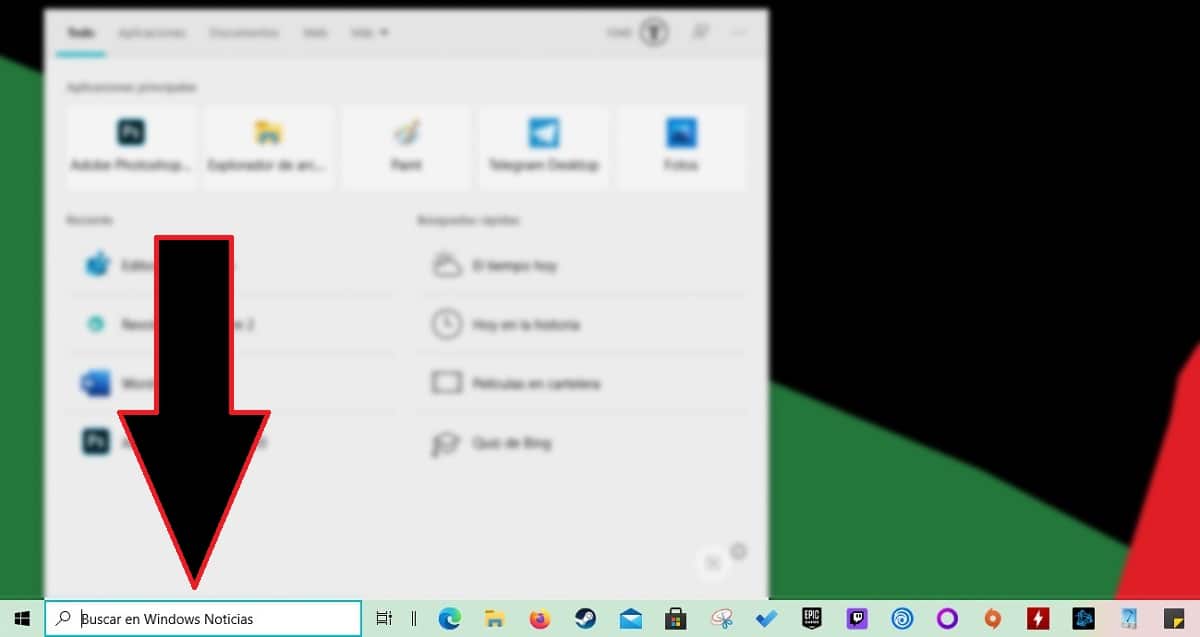
Një nga funksionalitetet që shumë përdorues të Windows 10 e kanë falënderuar Microsoft është kutia e kërkimit. Përmes kësaj kutie, ne mund të kërkojmë skedarë në kompjuterin tonë si dhe të kërkojmë informacione në internet ... Por gjithashtu, nëse dëshirojmë ta personalizojmë kompjuterin tonë sa më shumë që të jetë e mundur, mund të zëvendësojmë tekstin "Shkruaj këtu për të kërkuar".
Ok, me të vërtetë nuk ka asnjë vlerë në zëvendësimin e tekstit, por me siguri më shumë se një ka një parullë ose frazë të preferuar që ata do të dëshironin të shihnin në kutinë e kërkimit dhe kështu t'ua tregonin miqve të tyre. Nëse dëshironi të dini se si të ndryshoni tekstin që shfaqet në kutinë e kërkimit, ju ftoj të vazhdoni të lexoni.
Gjëja e parë që duhet të bëjmë është të hyjmë në regjistrin e Windows, kështu që nëse nuk jeni të sigurt për ndryshimet që do të bëni, Unë ju rekomandoj që të mos vazhdoni të lexoni. Sidoqoftë, nëse bëni secilin dhe secilin nga hapat që unë detajoj në këtë artikull, nuk do të keni ndonjë problem. Dhe nëse e keni atë, ose ndonjë hap që nuk e shihni qartë, mund të më kontaktoni përmes komenteve të këtij artikulli.
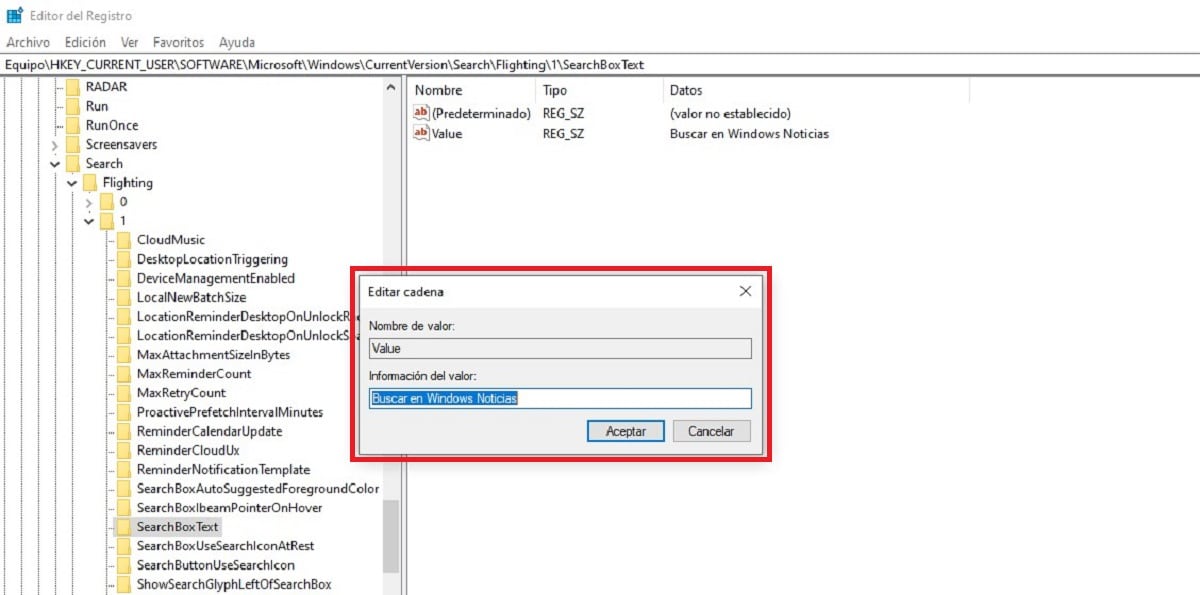
- Hapni regjistrin e Windows duke shtypur fjalën regedit në kutinë e kërkimit dhe shtypni Enter. Kur pyetemi nëse duam që aplikacioni të bëjë ndryshime në regjistër, ne klikojmë Po.
- Tjetra, ne kërkojmë rrugën
HKEY_CURRENT_USER \ SOFTWARE \ Microsoft \ Windows \ CurrentVersion \ Kërko \ Fluturimi \ 1 \ SearchBoxText - Ne klikojmë dy herë në Vlera dhe shkruajmë tekstin që duam të shfaqet në kutinë e kërkimit të Windows 10.
- Më në fund, ne duhet të rivendosni zbuluesin e skedarëve në mënyrë që teksti që kemi futur të shfaqet në kutinë e kërkimit përmes Task Manager.